前言
在windows上下载sublime,一个是为了编辑txt文本文件方便,另一个也能通过Sublime来运行python代码,而不用在cmd窗口或者pycharm上
一、Sublime Text3下载
Sublime Text3 下载,请点击官网
有一段时间,不能通过官网下载,每次一点下载的时候,就网页报错,目前还可以下载,当然也是打开了VPN的
二、Sublime配置运行python程序
2.1 下载Python
Python下载,请点击官网
我这里下载的是3.73版本,这一段时间,下载一些软件,特别慢,可能是近期比较敏感,因此,我通过在linux下终端翻墙下载,然后在拷贝到本地,进行安装的
linux下终端翻墙下载python的命令如下:
1 | proxychains4 wget https://www.python.org/ftp/python/3.7.3/python-3.7.3-amd64.exe |
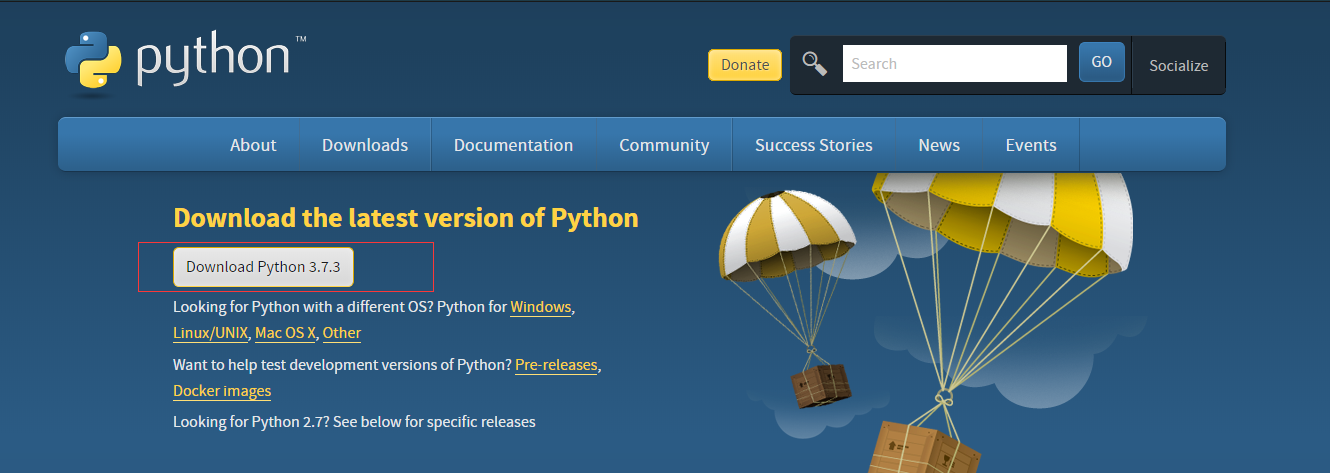
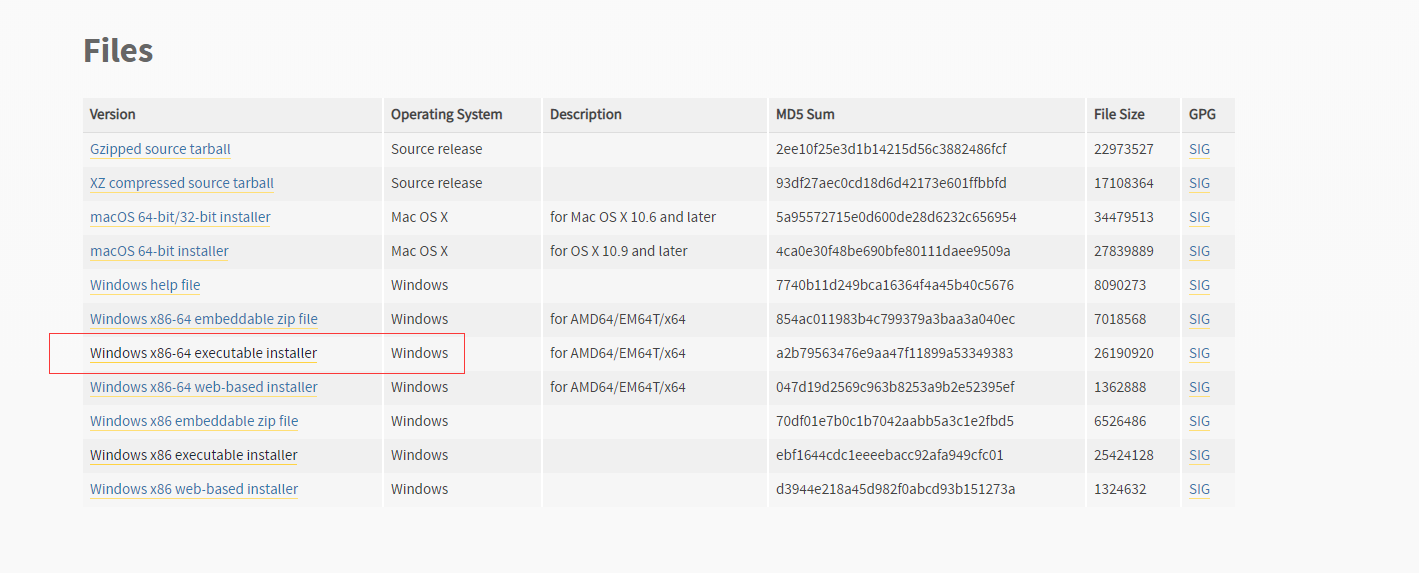
2.2 安装Python
安装过程中,选择自定义安装,并且在 添加到Path变量中一栏处,打勾,将Python添加到环境变量中。最终Python安装在C:\Program Files\Python37 目录下
2.3 测试Python
打开cmd窗口,输入python,如果进入python环境,则安装成功
2.4 Sublime配置
2.4.1 插件配置
选择
首选项->浏览插件
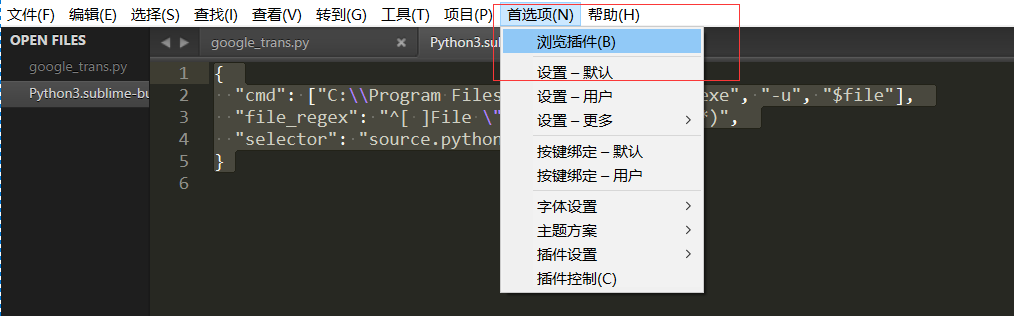
在打开的文件夹中,找到Python文件夹,默认是没有的,下图显示的是我已经新建过的Python文件夹
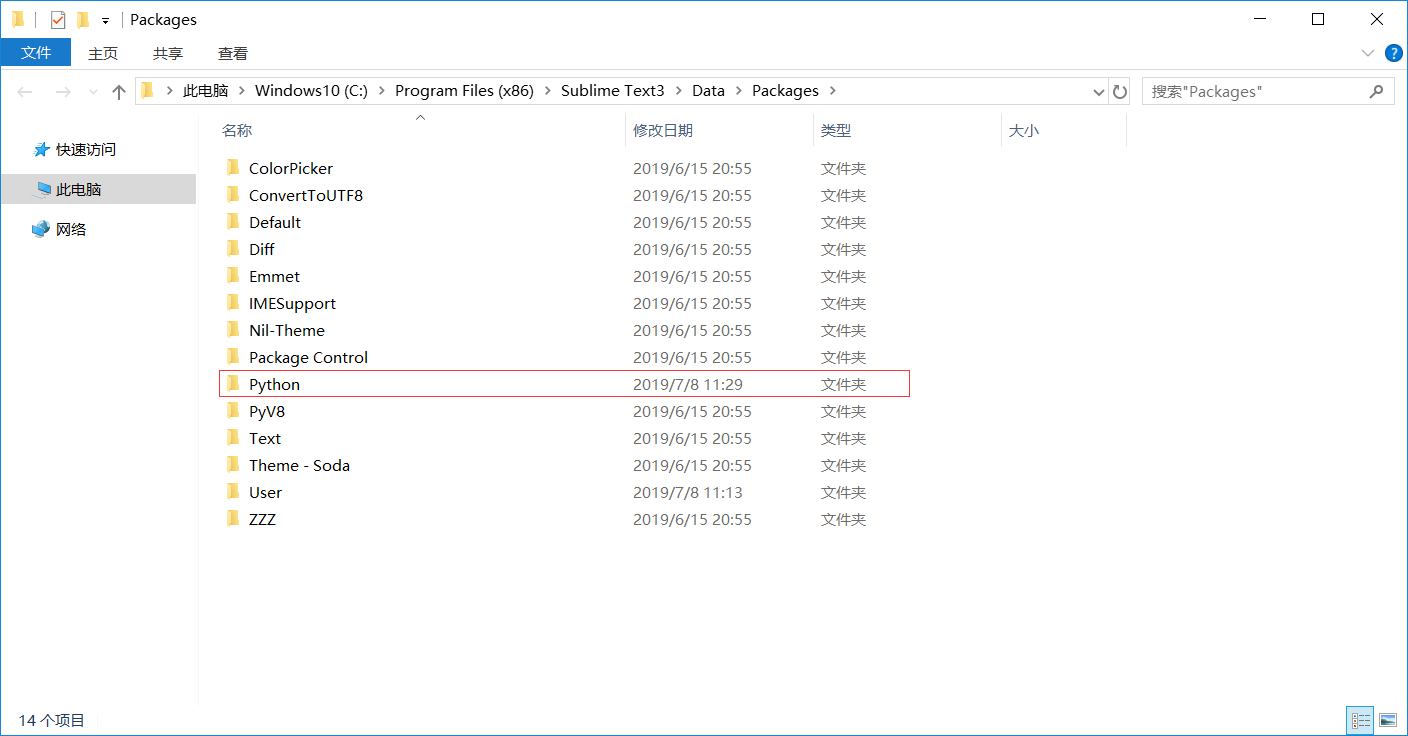
在python文件夹下新建一个文件,并且命名为Python3.sublime-build,文件里的内容如下
说明:下图中的路径要修改为自己安装的python路径
1 | { |
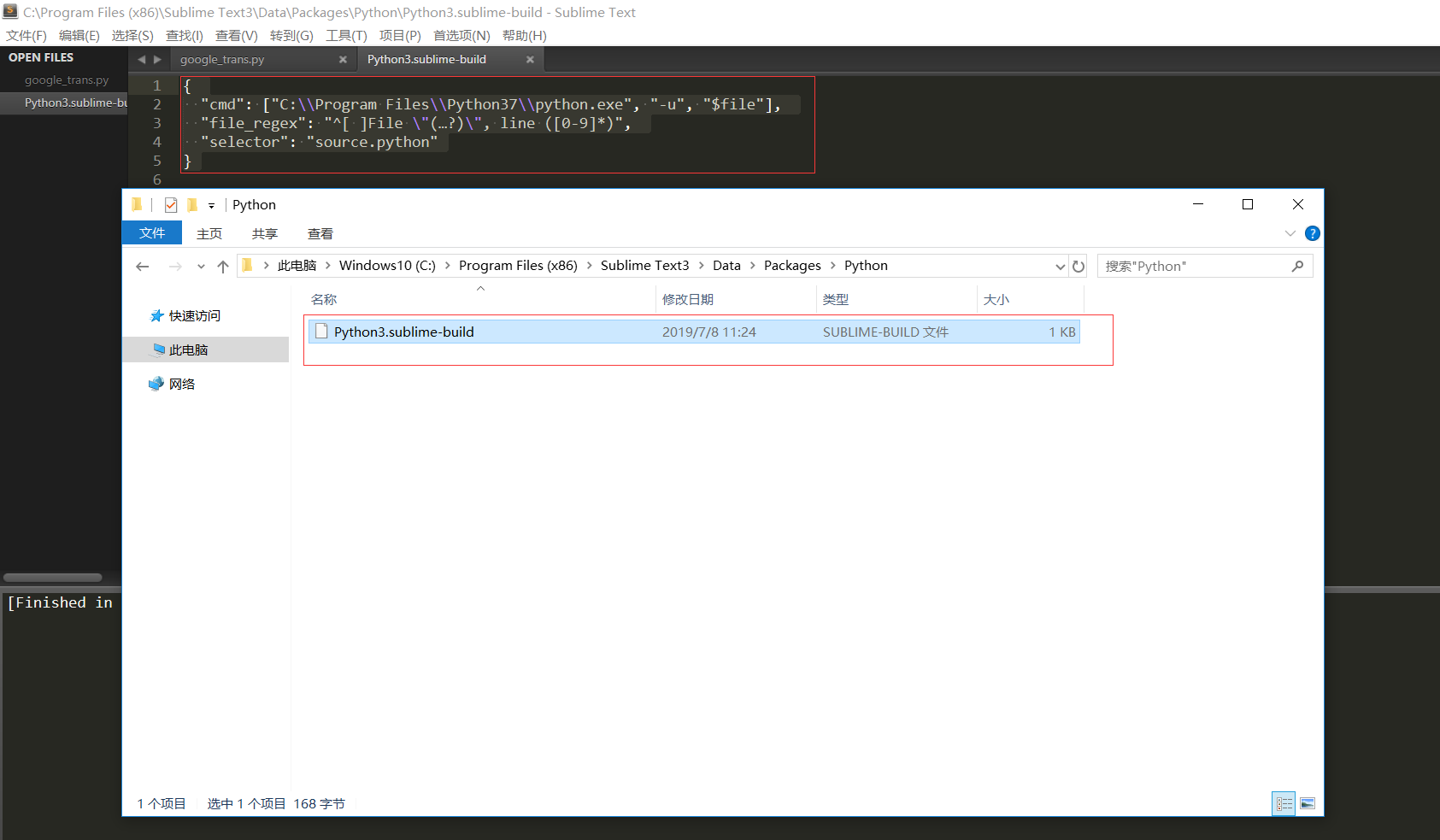
2.4.2 编译配置
点击
工具->编译系统->自动编译,这里要选择为自动编译说明:在网上的一些教程很多是选择的Python3,而不是自动编译,这个Python3是我们第一步插件配置完成后产生的
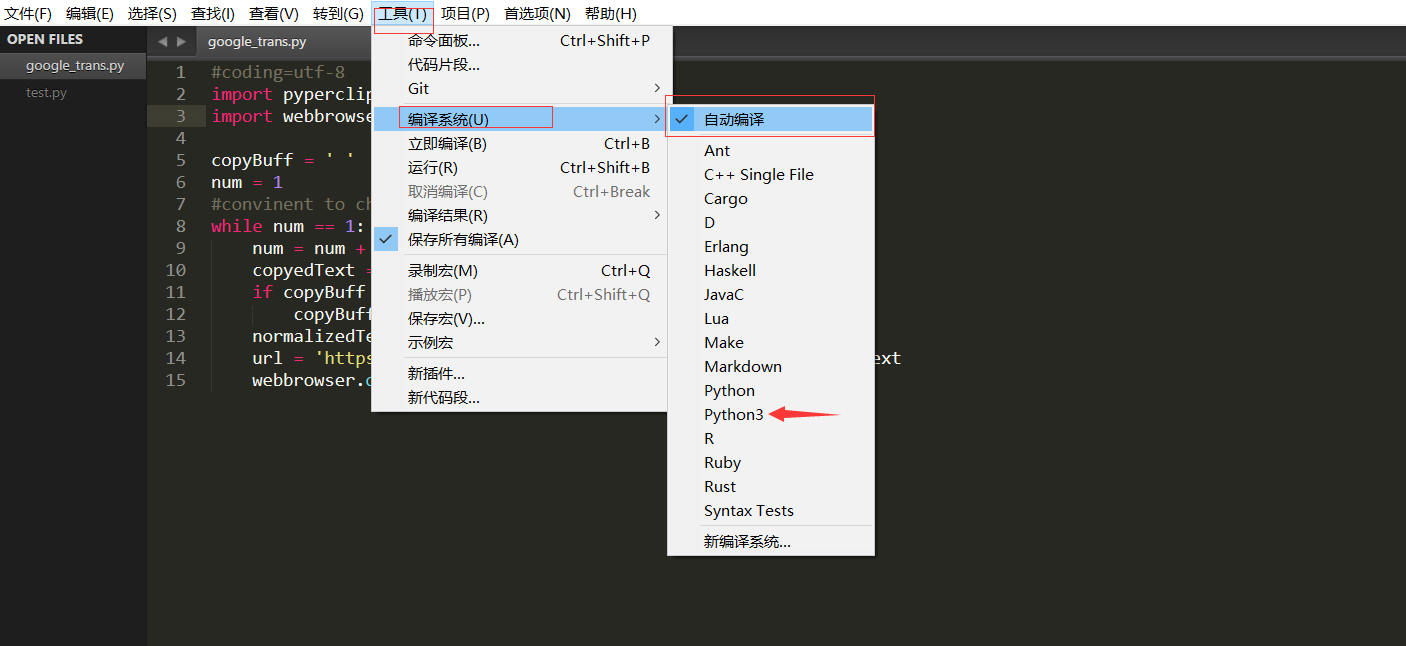
2.4.3 测试
新建一个py程序,在py程序中,写入如下代码
1 | print('hello world') |
按快捷键ctrl +b即可运行
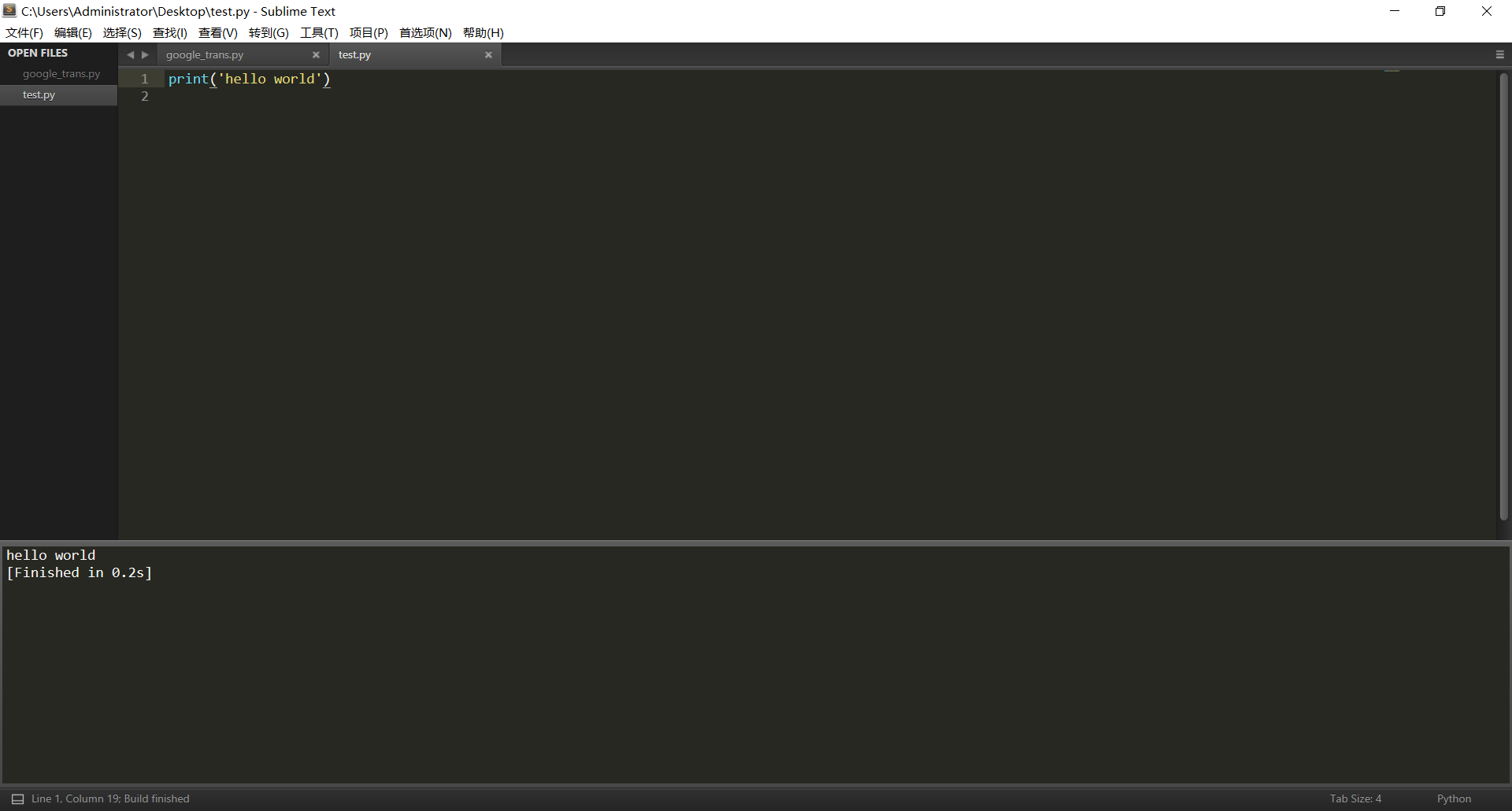
2.5 Sublime提示缺少相关python包
在写python代码的过程中,可能经常要导入一些包,而这些包也没有安装,又需要在sublime下运行时,此时需要先安装相关python包,如pyperlicp
(1)首先要确保pip已经安装,利用pip来安装依赖包
(2)在windows上搜索命令提示符,右键以管理员身份运行
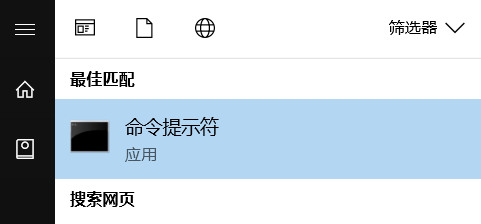
(3)安装pyperclip
1 | pip install pyperclip |
一定要在管理员身份权限下进行安装,否则会报权限错误
更新
三、Sublime 配置sublimeREPL
主要问题是写的py程序,在sublime下不能进行input,在运行时会报如下的错误:
EOFError: EOF when reading a line,因此参考网上的教程对该问题进行了解决
3.1 安装Package Control包管理工具
按快捷键
ctrl + ~或者 查看 -> 显示控制栏 来调出命令界面
然后输入如下代码到命令输入框中
1 | import urllib.request,os,hashlib; h = '6f4c264a24d933ce70df5dedcf1dcaee' + 'ebe013ee18cced0ef93d5f746d80ef60'; pf = 'Package Control.sublime-package'; ipp = sublime.installed_packages_path(); urllib.request.install_opener( urllib.request.build_opener( urllib.request.ProxyHandler()) ); by = urllib.request.urlopen( 'http://packagecontrol.io/' + pf.replace(' ', '%20')).read(); dh = hashlib.sha256(by).hexdigest(); print('Error validating download (got %s instead of %s), please try manual install' % (dh, h)) if dh != h else open(os.path.join( ipp, pf), 'wb' ).write(by) |
稍等一会儿,重启sublime,如果在首选项下看到有Package Control,则安装成功
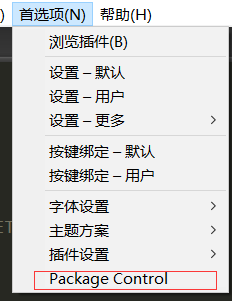
3.2 安装sublimeREPL
下面的所有打开sublime操作,皆在windows的菜单栏搜索sublime,并且以管理员身份打开,否则会无效打开sublime,按快捷键ctrl + shift +p 或者首选项->Package Control,输入install后选择 Package Control:Install Package
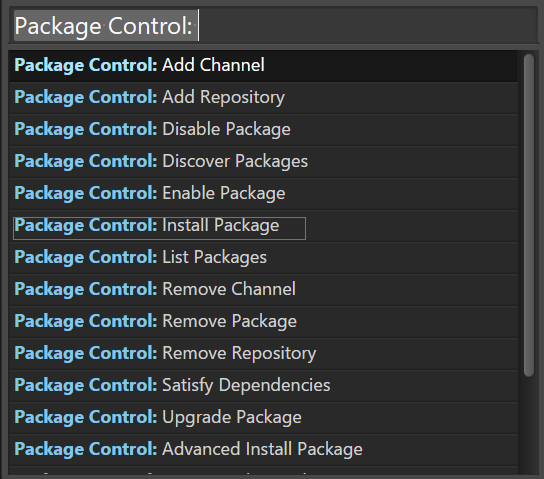
在弹出的界面输入sublimeREPL,回车等待sublimeREPL的安装(我这里因为已经安装了sublimeREPL,所以并没有出现)
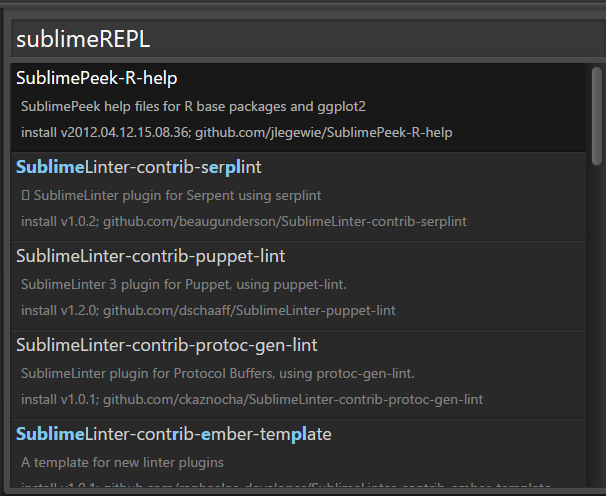
安装完成后,重启sublime,如果在菜单栏工具下出现sublimeREPL,则安装成功
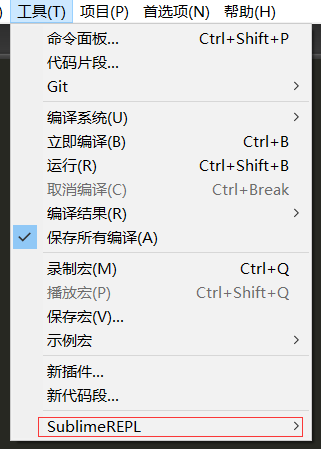
3.2 sublimeREPL配置
在SublimeText3路径下,我的是C:\Program Files (x86)\Sublime Text3\Data\Packages\SublimeREPL\config\Python中找到Main.sublime-menu文件,然后对文件里面的内容进行修改
由于直接用sublime打开该文件,保存时会因为权限不够而无法保存,因此我先将该文件拷贝到其他位置,然后修改过后,在重新拷贝过来进行覆盖
(1)修改Main.sublime-menu文件
通过搜索repl_python,定位到修改内容所在周围,将cmd里面的内容修改为:
1 | "cmd": ["python", "-i", "-u","$file_basename"], |
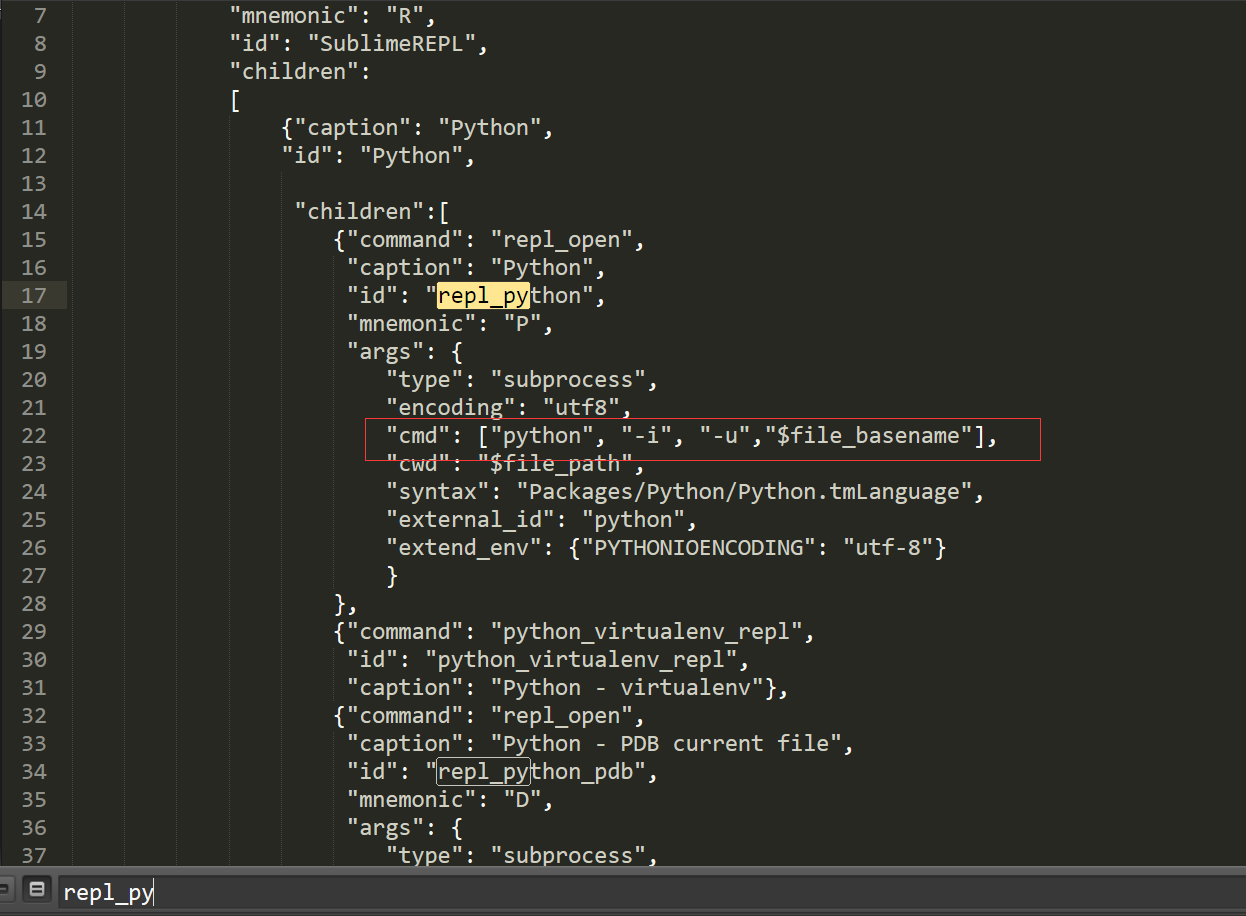
(2)设置快捷键
仍然需要注意的是,以管理员身份运行sublime
打开sublime,然后打开首选项->按键绑定-用户,然后输入如下代码:
1 | [ |
最后进行保存即可
(3)配置单窗口调试
打开C:\Program Files (x86)\Sublime Text3\Data\Packages\SublimeREPL\config\Python文件夹下的Main.sublime-menu;和前面一样,仍然是先拷贝到外面进行修改,然后重新拷贝回来进行覆盖,否则会报权限问题而无法保存
打开Main.sublime-meun文件后,通过搜索repl_python_run,快速定位到修改内容周围,然后在下图所示位置添加代码:
1 | "view_id":"*REPL* [python]", |
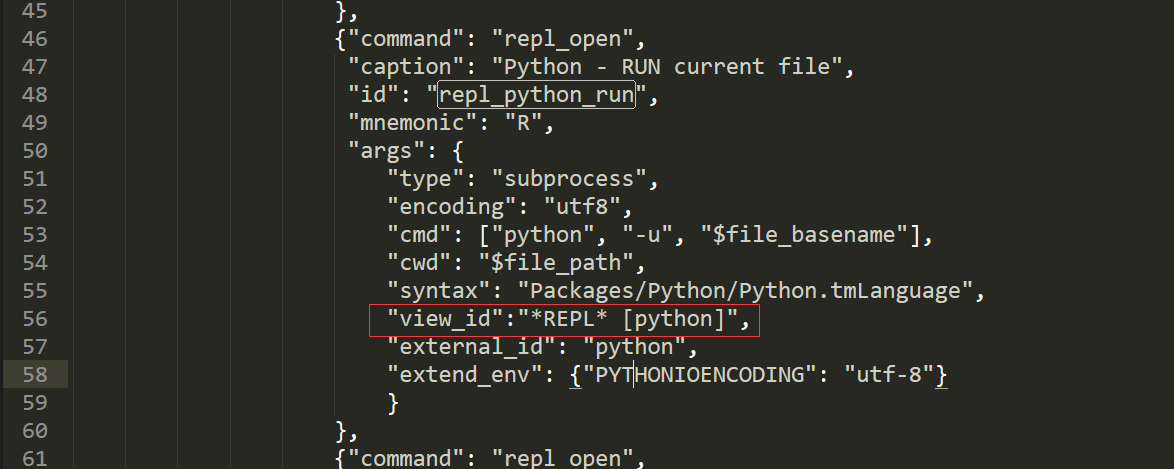
最后对C:\Program Files (x86)\Sublime Text3\Data\Packages\SublimeREPL文件夹下的sublimerepl.py进行修改(先将py拷贝到外面修改,然后拷贝回来覆盖)
通过搜索view.id快速定位到修改内容附近,安徽将view.id() 修改为view.name()
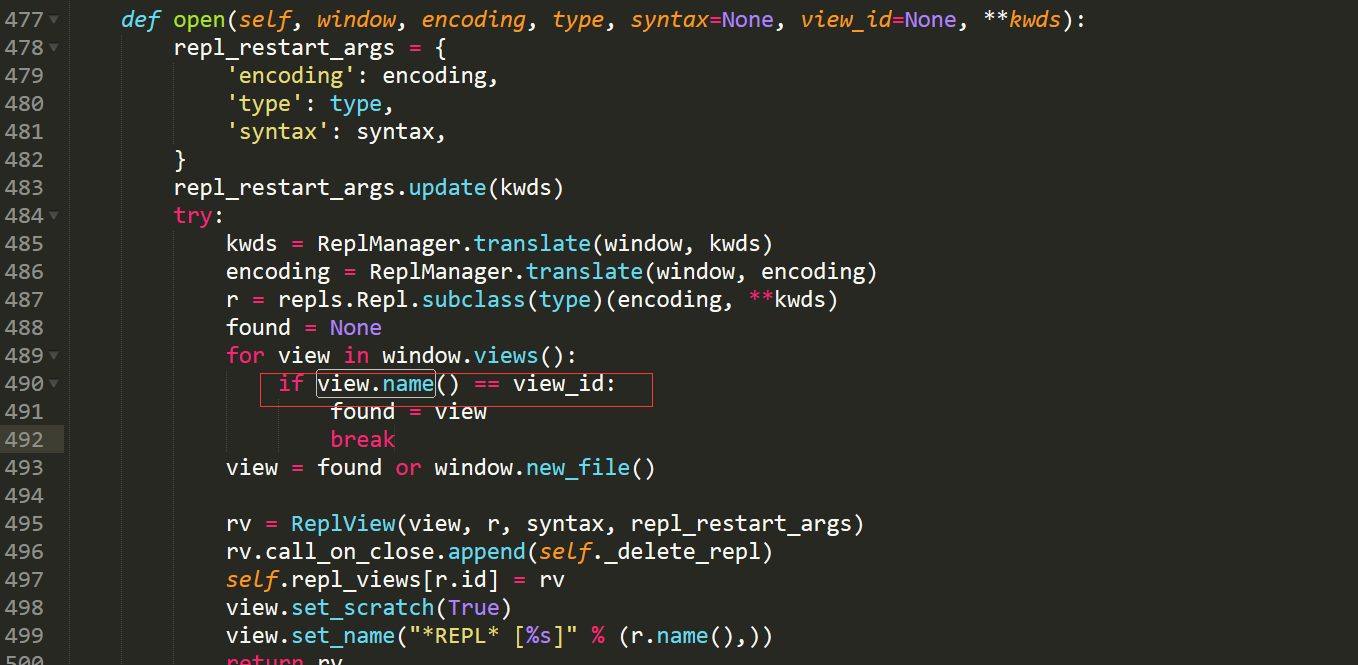
3.3 输入测试
以管理员身份打开sublime,并新建py文件,然后按F5键进行测试
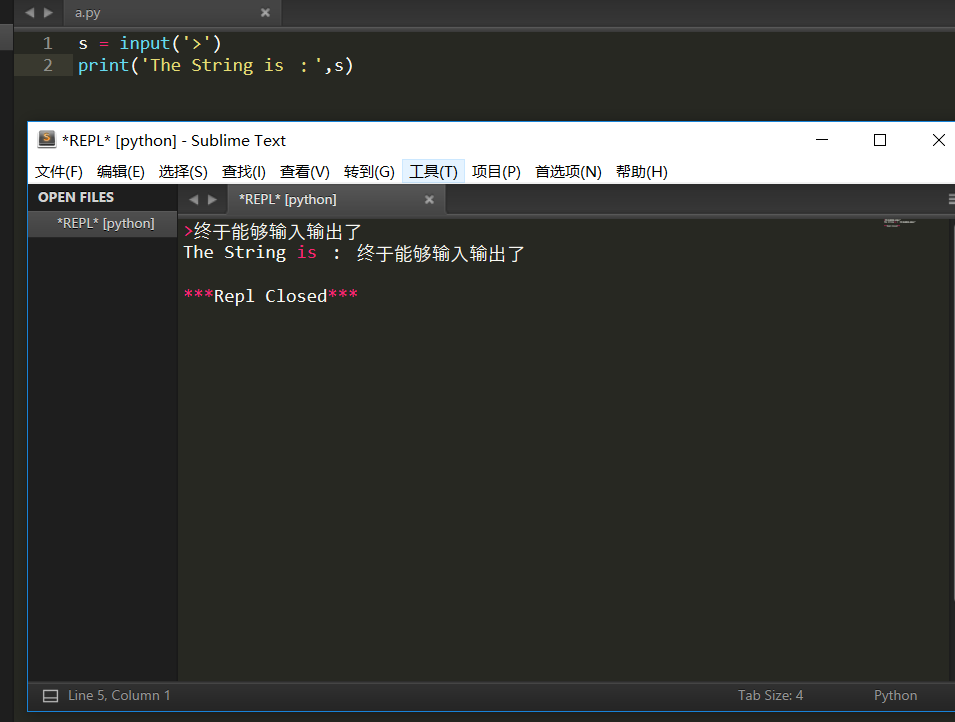
如果不是以管理员身份运行的sublime的,则无法输入输出
参考网址
总结
Sublime作为一个文本编辑器,既能编辑py代码,又能运行的话,是值得作为py编辑器的,相比较而言,能用Sublime运行py的话,就不要用Pycharm,毕竟轻量很多